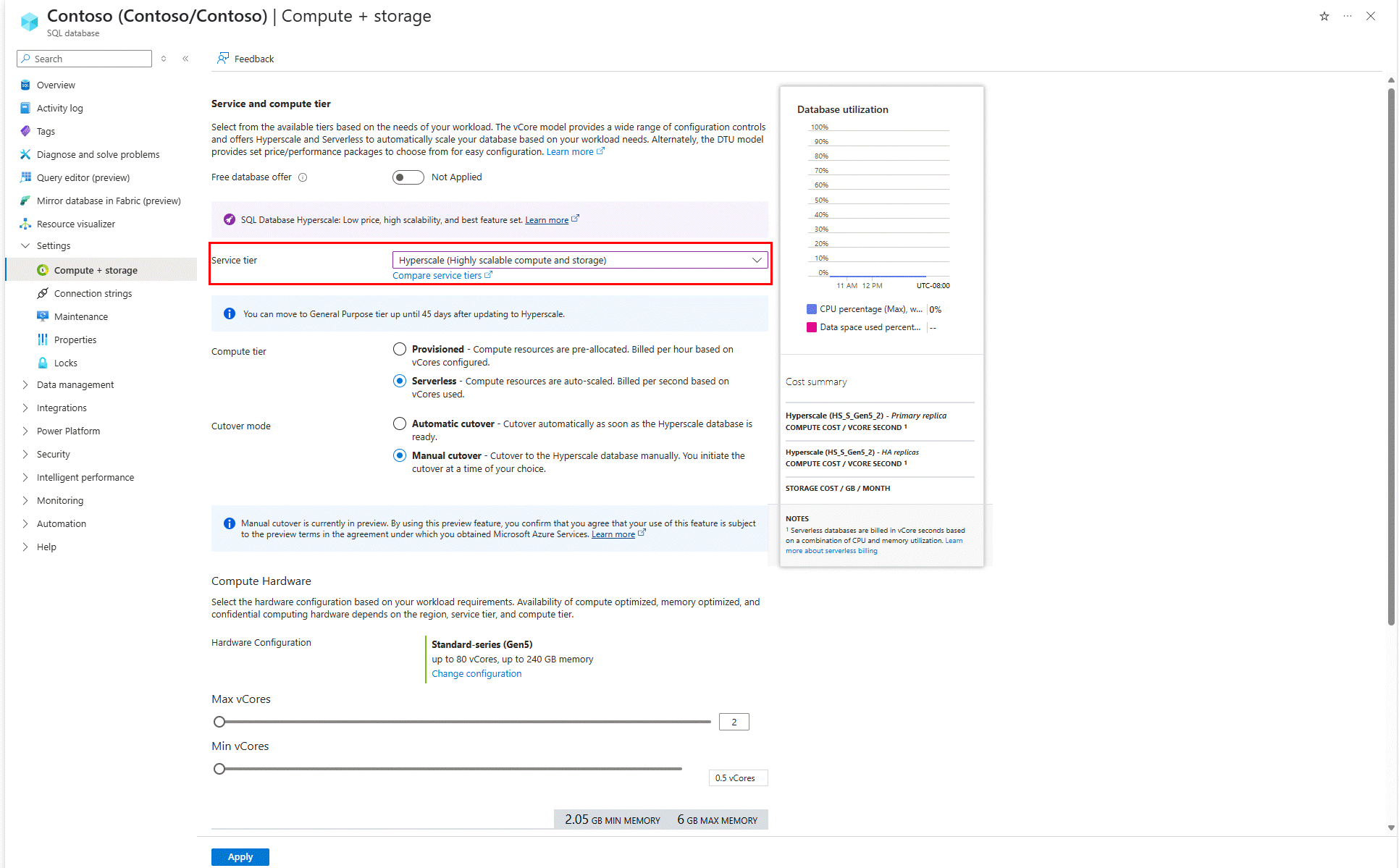Примечание
Для доступа к этой странице требуется авторизация. Вы можете попробовать войти или изменить каталоги.
Для доступа к этой странице требуется авторизация. Вы можете попробовать изменить каталоги.
Вы можете преобразовать существующую базу данных в базе данных SQL Azure в гипермасштабирование с помощью портала Azure, Azure CLI, PowerShell или Transact-SQL.
Переключение
Процесс преобразования состоит из двух этапов — преобразование базы данных, что происходит, пока существующая база данных находится в сети, а затем переключение на новую базу данных Hyperscale.
- Время, необходимое для перемещения существующей базы данных в гипермасштабирование, состоит из времени копирования данных и времени воспроизведения изменений, внесенных в исходную базу данных при копировании данных. Время копирования данных пропорционально их объему. Рекомендуется переходить на Hyperscale в период низкой активности записи, чтобы время воспроизведения накопленных изменений было короче.
- Вы можете выбрать, когда произойдет переключение — как только база данных будет готова или вручную в удобное для вас время. По умолчанию процесс преобразования в гипермасштабирование будет автоматически выполняться.
- Если вы решили вручную выполнить переключение в удобное время, у вас есть 24 часа, чтобы инициировать ручное переключение после того, как база данных будет готова к переключению. Вы можете инициировать переход вручную с помощью портала Azure, Azure CLI, PowerShell или T-SQL.
- В ходе окончательного перехода на Hyperscale ваши приложения будут испытывать короткий период простоя, как правило, менее минуты.
Предпосылки
Чтобы преобразовать базу данных, являющуюся частью связи георепликации , в качестве первичной или вторичной, в гипермасштабирование необходимо сначала завершить георепликацию между первичной и вторичной репликой. Базы данных в группе отработки отказа сначала должны быть удалены из группы.
После перемещения базы данных в Hyperscale (Гипермасштаб) можно создать новую гипермаcштабную геореплику для этой базы данных или добавить её в группу переключения на резерв.
Прямое преобразование из уровня служб "Базовый" в гипермасштабирование не поддерживается. Чтобы выполнить это преобразование, сначала измените базу данных на любой уровень служб, отличный от уровня "Базовый" (например, "Общего назначения"), а затем перейдите к преобразованию в гипермасштабирование.
Преобразование базы данных в гипермасштабирование
Чтобы преобразовать существующую базу данных SQL Azure в гипермасштабирование, сначала определите цель целевой службы.
Проверьте ограничения ресурсов для отдельных баз данных , если вы не уверены, какая цель службы подходит для вашей базы данных. Во многих случаях можно выбрать цель службы с одинаковым количеством виртуальных ядер и тем же поколением оборудования, что и исходная база данных. При необходимости можно изменить цель службы позже с минимальным временем простоя. Выставление счетов за режим гипермасштабирования начинается только после переключения.
Выберите вкладку для предпочтительного метода, чтобы преобразовать базу данных:
Портал Azure позволяет перейти на гипермасштабирование, изменив уровень обслуживания вашей базы данных.
- Перейдите к базе данных, которую вы хотите преобразовать на портале Azure.
- На панели навигации слева выберите "Вычисления и хранилище".
- Выберите раскрывающийся список уровня служб , чтобы развернуть параметры уровней служб.
- Если вы использовали бесплатное предложение базы данных SQL Azure, нажмите кнопку, чтобы удалить предложение бесплатной базы данных. Затем вы увидите раскрывающийся список уровней служб .
- Выберите гипермасштабирование из раскрывающегося списка.
- Просмотрите уровень вычислений и выберите "Подготовленный " или "Бессерверный".
- Просмотрите режим переключения, выбор, характерный для преобразования в Hyperscale.
- Переключение происходит после подготовки базы данных к преобразованию в гипермасштабирование.
Режим переключения определяет, когда подключение к существующей базе данных Azure SQL будет временно нарушено для преобразования в Hyperscale.
- Автоматическое переключение выполняет переключение как только гипермасштабируемая база данных готова.
- Ручное переключение предлагает инициировать переключение в момент по вашему выбору на портале Azure. Эта опция наиболее полезна для планирования перехода с минимальными нарушениями в работе бизнеса.
- Переключение происходит после подготовки базы данных к преобразованию в гипермасштабирование.
Режим переключения определяет, когда подключение к существующей базе данных Azure SQL будет временно нарушено для преобразования в Hyperscale.
- Просмотрите список конфигурации оборудования . При желании выберите "Изменить конфигурацию" , чтобы выбрать соответствующую конфигурацию оборудования для рабочей нагрузки.
- Выберите ползунок виртуальных ядер, если хотите изменить количество виртуальных ядер, доступных для вашей базы данных в рамках уровня обслуживания Hyperscale.
- Выберите ползунок High-Availability вторичных реплик, если хотите изменить количество реплик на уровне обслуживания Hyperscale.
- Выберите Применить.
- Отслеживайте преобразование на портале Azure.
- Перейдите к базе данных на портале Azure.
- На левой панели навигации выберите Обзор.
- Просмотрите раздел Уведомления в нижней части панели справа. Когда выполняются операции, появляется окно уведомлений.
- Выберите поле уведомлений, чтобы просмотреть подробные сведения.
- Откроется панель текущих операций. Просмотрите сведения о текущих операциях.
При выборе ручное переключение на портале Azure отображается кнопка Переключение, когда она готова.